烧录工具.zip 点击下载
Jetson Nano是一款形状和接口类似于树莓派的嵌入式主板,搭载了四核Cortex-A57处理器,GPU则是拥有128个NVIDIA CUDA核心的NVIDIA Maxwell架构显卡,内存为4GB的LPDDR4,存储则为16GB eMMC 5.1,支持4K 60Hz视频解码。
(一)准备安装
1. 电源线(必备)
Jetson Nano中并不包括电源线,您需要自己配一根,具体的参数是5V⎓2A的MicroUSB电源线。可以使用树莓派电源5V⎓2.5A的MicroUSB线。这里我们选择店里的5V4A DC供电,注意J48需要用跳线帽短接。
2. SD卡 (必备)
Jetson Nano要求最低配置16G的SD卡,但是整个系统刷完SD卡就被用了大概13G,后期还要安装TensorFlow等一些机器学习框架,还有可能要安装样本数据,所以16G的卡是不够用的,店里套餐选择32G卡。

3. 无线网卡 (选配)
Jetson Nano搭载了千兆以太网卡,但是需要接键盘和鼠标网线很麻烦,
所以建议可以买个PCI无线网卡(店里套餐推荐)或者USB无线网卡(多占用一个USB口)。
(二)刷系统
Jetson Nano刷系统的方式与Jetson家族的TX系列不一样,直接把镜像写入SD文件即可。
1. 下载镜像
英伟达官方地址
https://developer.nvidia.com/embedded/downloads
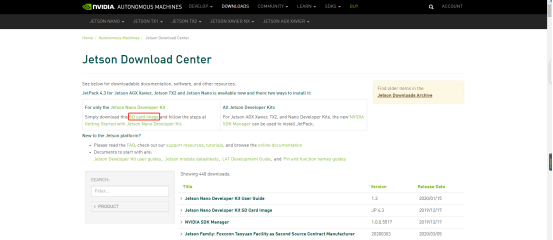
2 . 格式化SD卡
使用SD Card Formatter格式化SD卡
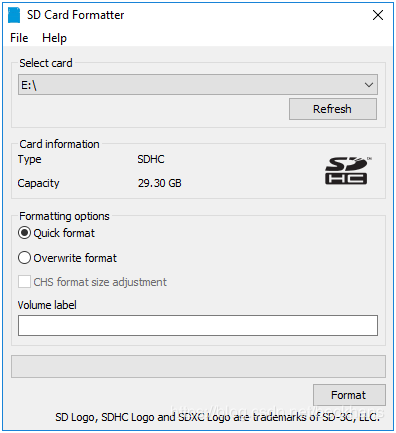
3. 使用Etcher写入镜像,大概30分钟,镜像写入完毕。
也可以用Win32 Diskimg写入镜像
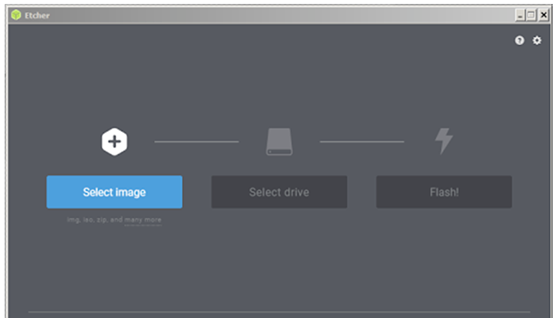
注意:下载下来的是压缩文件,必须解压成 img 文件才可以烧录。
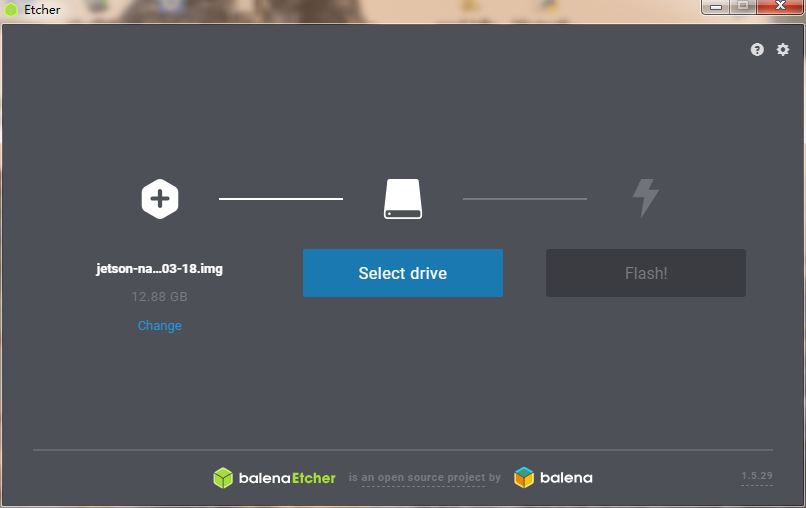
4. 烧写完成后,将SD卡插入Jetson Nano,开机,注意使用DC电源需要短接J48跳线帽,使用microUSb需要拔掉J48跳线帽。

5. 完成一些设置,时区,语言,输入法什么的,就不截图了,看见下图,大功告成
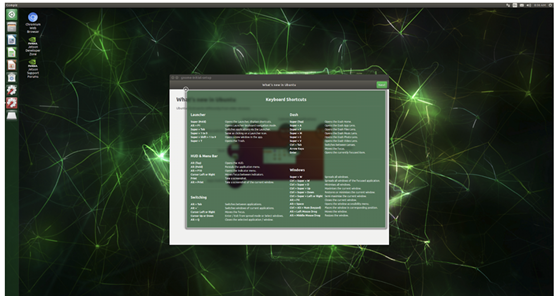
4. Win32 Diskimg写入镜像实例。(推荐使用)
1. 解压下载的系统压缩文件,得到img镜像文件
2. 将SD使用卡托或者读卡器后,连上电脑
3. 解压并运行win32diskimager工具
4. 在软件中选择img(镜像)文件,“Device”下选择SD的盘符,然后选择“Write”
然后就开始安装系统了,根据你的SD速度,安装过程有快有慢。
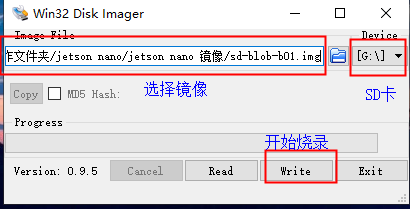
5.安装结束后会弹出完成对话框,说明安装就完成了,如果不成功,请关闭防火墙一类的软件,重新插入SD进行安装。请注意安装完,windows系统下看到SD卡的内存大小很小,这是正常现象,因为linux下的磁盘分区win下是看不到的!
至此,Jetson Nano就烧写成功。烧录成功后系统可能会因为无法识别分区而提示格式化分区,此时不要格式化!不要格式化!不要格式化!点击取消,然后弹出内存卡,插入到Jetson Nano上即可开机。